新手一键重装系统流程方法
- 分类:教程 回答于: 2023年02月13日 13:22:00
现在有很多电脑小白网友在面对系统问题前自己往往是束手无策,其实大家可以学习一下系统重装的方法,就不用花钱到电脑店重装系统。那么新手一键重装系统流程怎么操作呢?其实重装的方法很简单,下面小编就给小伙伴们带来了新手一键重装系统流程教程。
工具/原料:
系统版本:windows10系统
品牌型号:华硕VivoBook14
软件版本:小白装机工具V 3.1.572.285
方法/步骤:
方法一:石大师一键重装系统
1、下载石大师一键重装系统工具,点击进入软件页面后,可根据提示选择安装Windows10 64位系统。注意:灰色按钮代表当前硬件或分区格式不支持安装此系统。
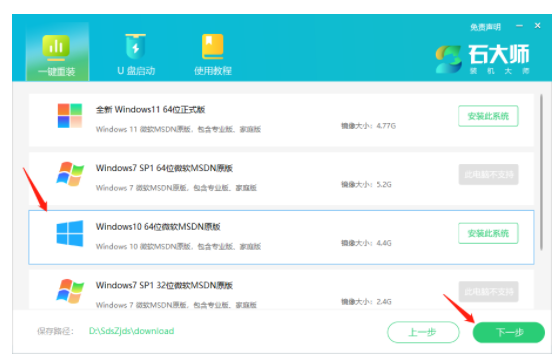
2、选择好系统之后,点击下一步,等待PE数据和系统的下载。
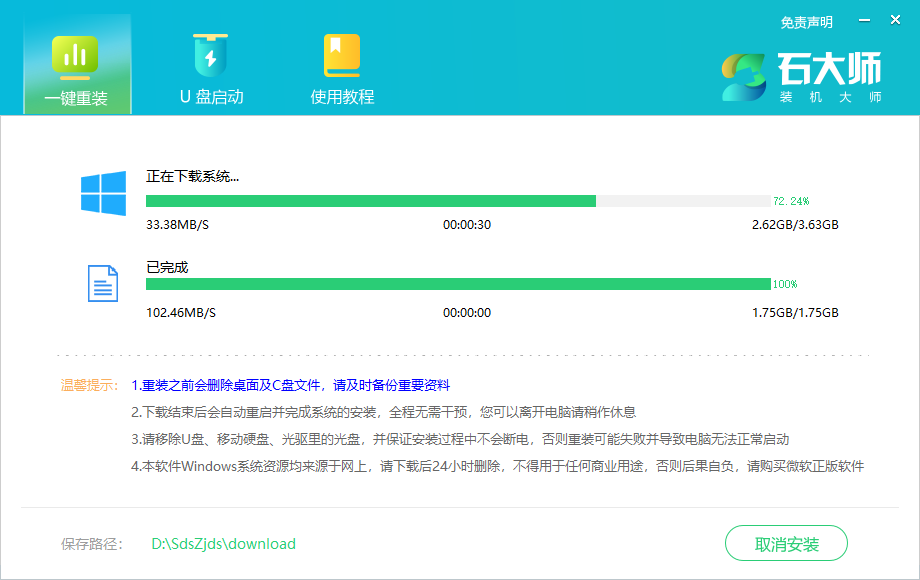
3、耐心等待下载完成之后,系统会自动重启。
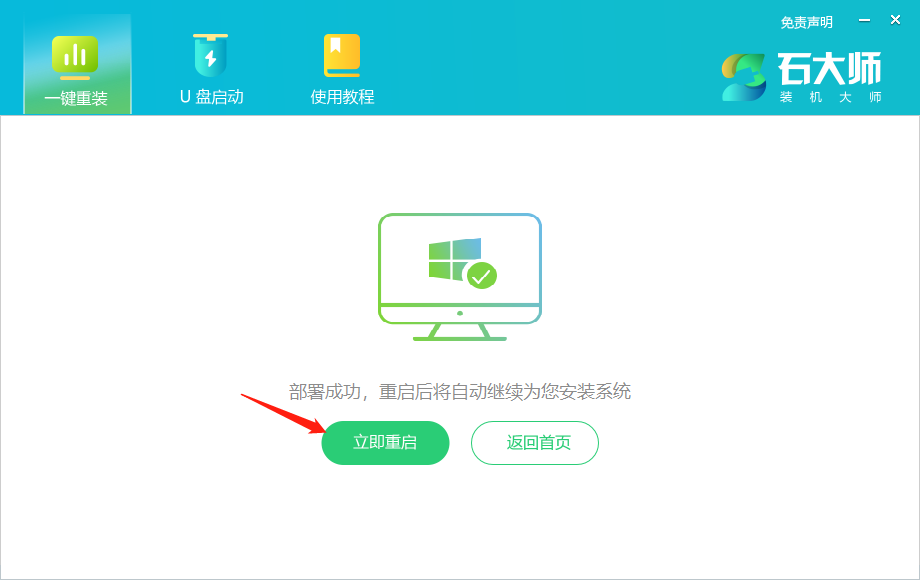
4、耐心等待系统自动重启电脑进入安装页面。
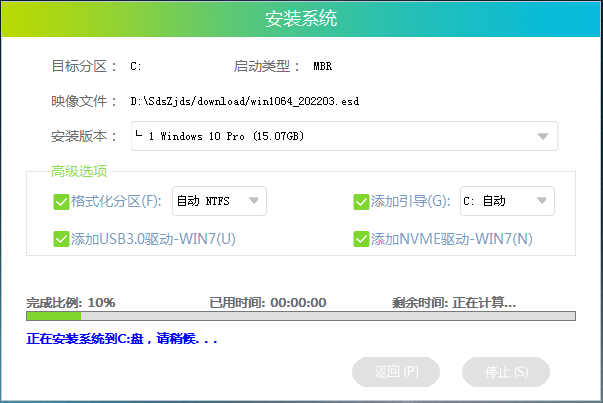
5、安装完成之后会进入部署页面,大家耐心等待系统进入桌面就可正常使用了!

6、最后电脑打开以后进入系统桌面看到的,就是已经激活好的Windows10系统。
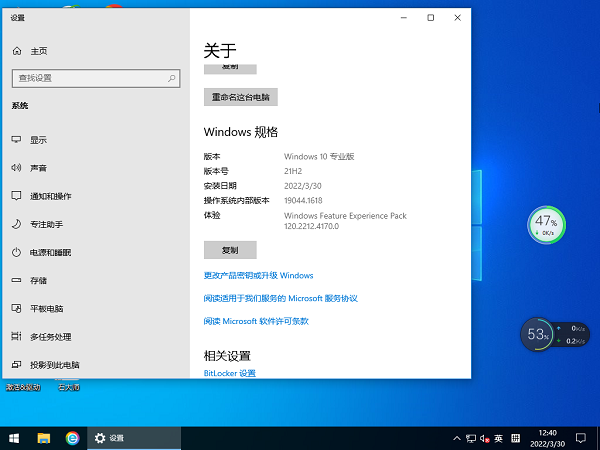
方法二:下载安装好小白软件
1、首先第一步一定要在电脑上关闭杀毒软件,在电脑下载安装好小白软件,接着选择win10系统下载安装。

2、接着耐心等待软件自动下载win10系统镜像文件。

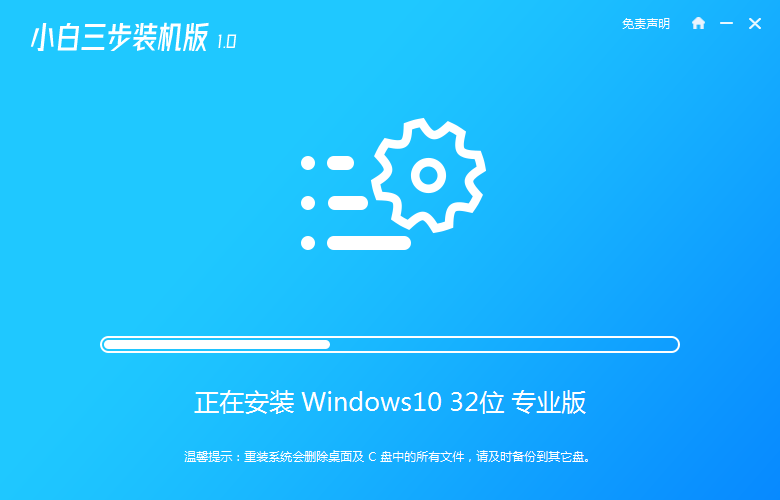
3、等待小白软件在下载好后,将会安装部署win10系统环境,部署完成后重启电脑。
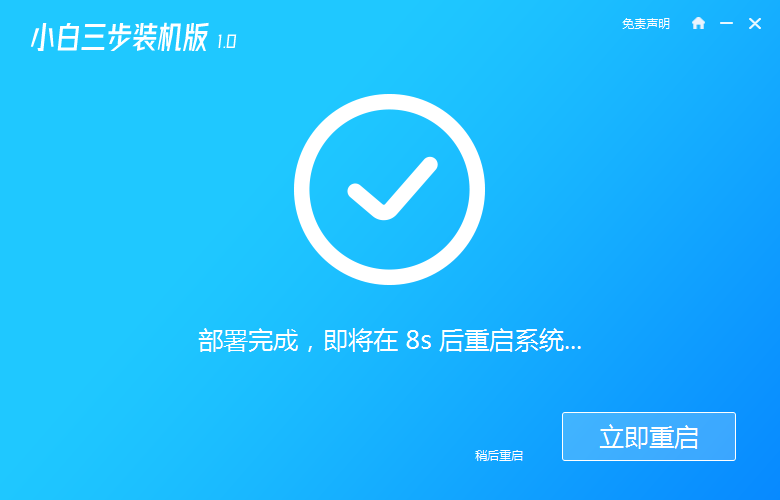
5、然后电脑重启后进入启动管理器,这里选择第二个选项,按回车键后进入PE系统。

6、等待进入PE系统之后,小白软件自动进行win10系统的安装,安装完成点击选择“立即重启”。
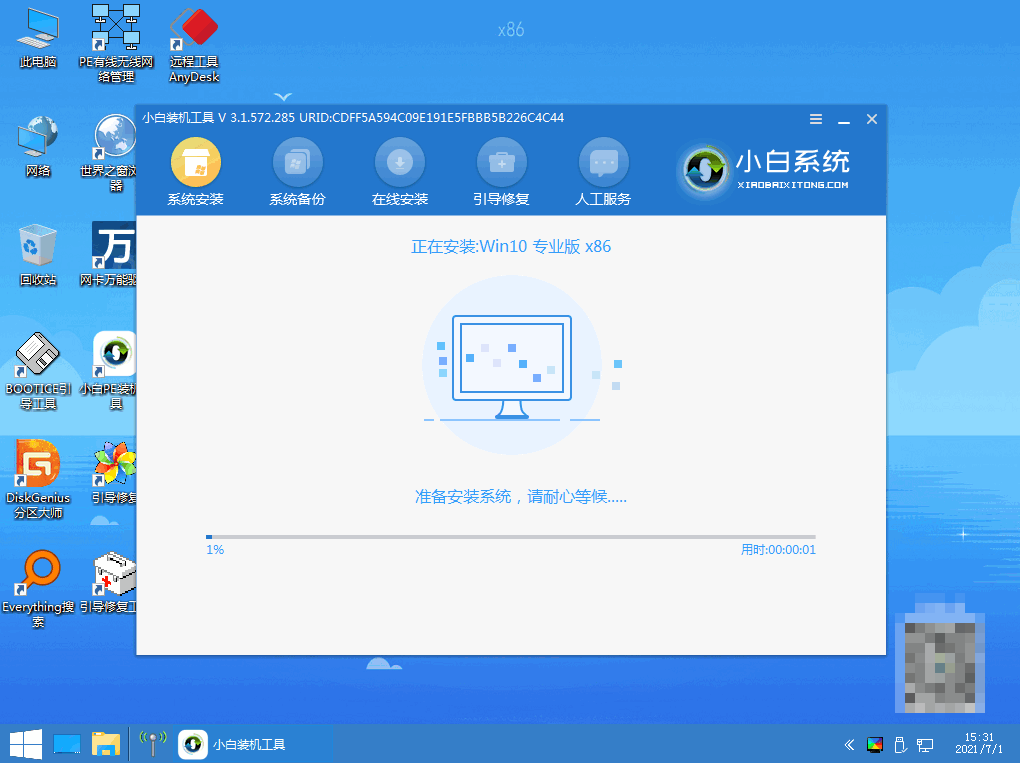
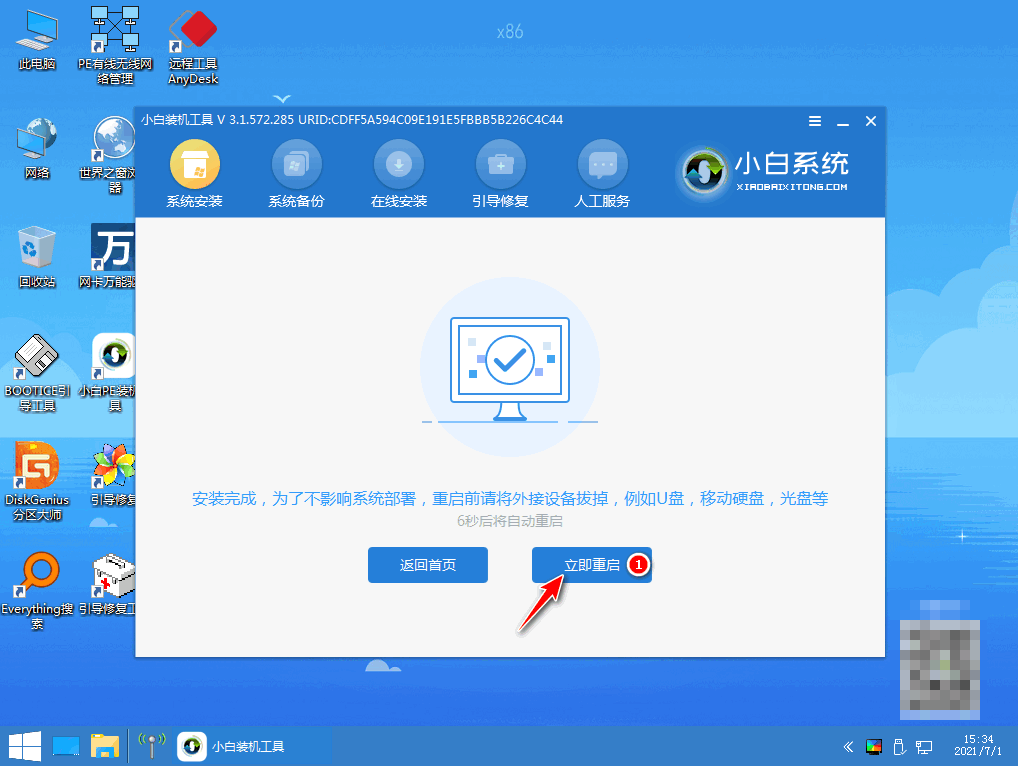
7、电脑重启后继续点击选择win10系统。
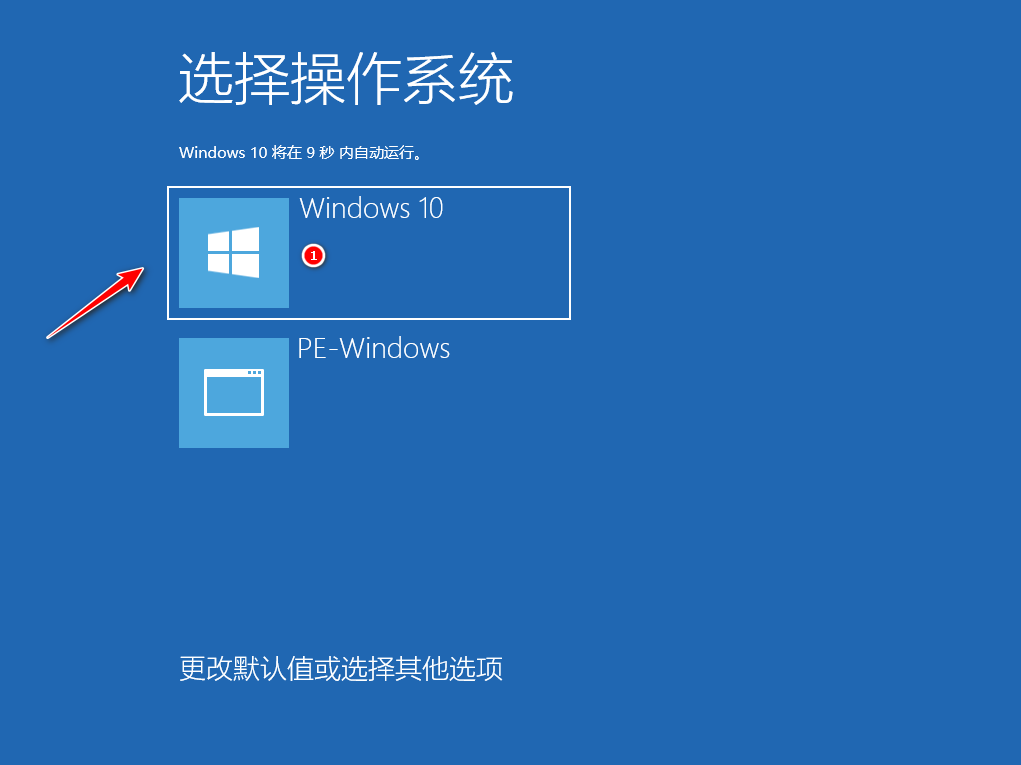
8、电脑开始进入设置页面,根据电脑提示操作就可,当进入到win10桌面则安装成功。

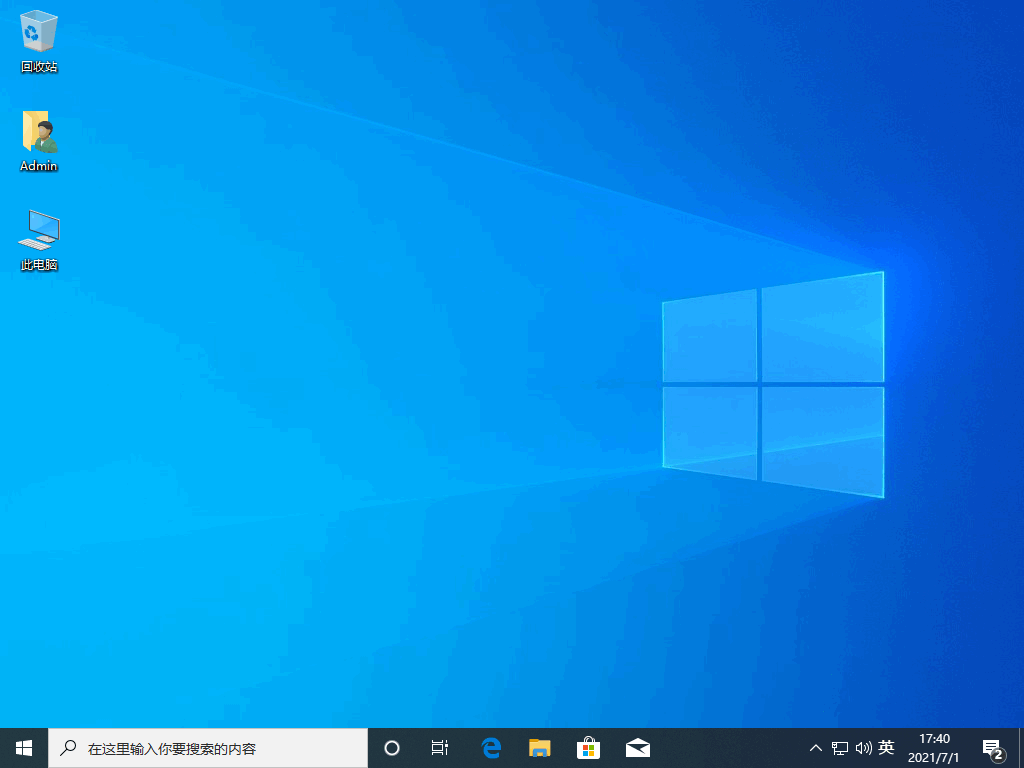
总结:
方法一:石大师一键重装系统
1、首先下载石大师一键重装系统工具,然后点击进入软件界面后,可根据提示选择安装Windows10 64位系统。
2、选择好系统后,鼠标点击下一步,等待PE数据和系统的下载。
3、等待下载完成后,系统会自动重启。
4、耐心等待系统自动重启进入安装界面。
5、安装完成后会进入部署界面,大家耐心等待系统进入桌面就可正常使用了!
6、最后电脑打开后进入系统桌面看到的就是已经激活好的Windows10系统。
方法二:下载安装好小白软件
1、提前在电脑下载安装好小白软件,接着选择win10系统下载安装。
2、大家耐心等待软件自动下载win10系统镜像文件。
3、等待小白软件在下载好之后,将会安装部署win10系统环境,部署完成后重启电脑。
5、电脑重启后进入启动管理器,按回车键后进入PE系统。
6、安装完成我们鼠标点击选择“立即重启”。
7、电脑重启后我们继续鼠标点击选择win10系统。
8、电脑开始进入设置界面,当进入到win10桌面则安装成功。
 有用
26
有用
26


 小白系统
小白系统


 1000
1000 1000
1000 1000
1000 1000
1000 1000
1000 1000
1000 1000
1000 1000
1000 1000
1000 1000
1000猜您喜欢
- 如何防止电脑文件中病毒2022/09/04
- 数据表格式化技巧:简洁、规范、易读..2024/09/02
- 重装系统盘试用教程2022/08/01
- 超微主板:小巧玲珑,性能强悍,引领计算..2024/03/19
- 电脑运行慢怎么办?2022/08/29
- 让电脑一键重装的软件是什么呢..2016/10/27
相关推荐
- 4000以内最强游戏笔记本推荐..2021/10/16
- xp重装系统有那些步骤2022/11/18
- 一键sony 64位win7安装教程2016/12/08
- 电脑游戏手柄怎么设置2015/06/05
- 笔记本电脑开不了机用u盘怎么重装系统..2023/04/24
- 苹果ari装win7系统教程2016/11/13














 关注微信公众号
关注微信公众号



